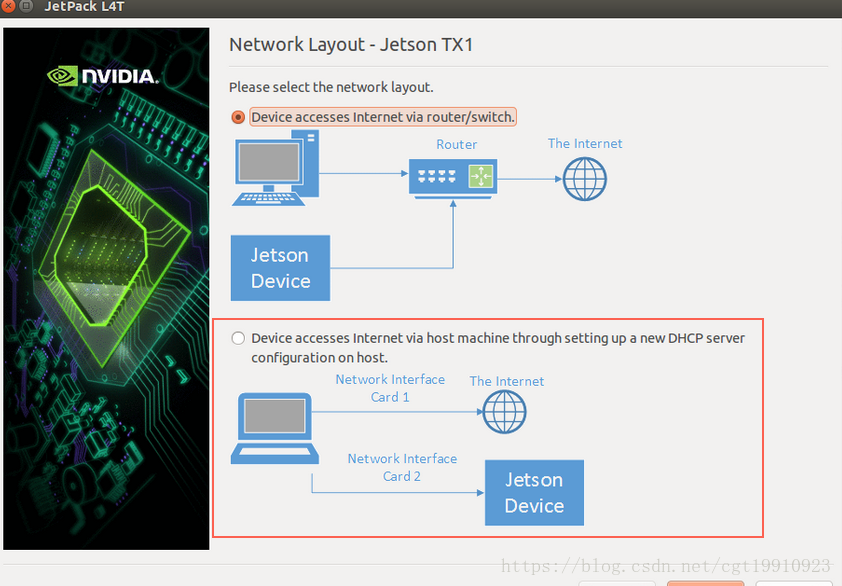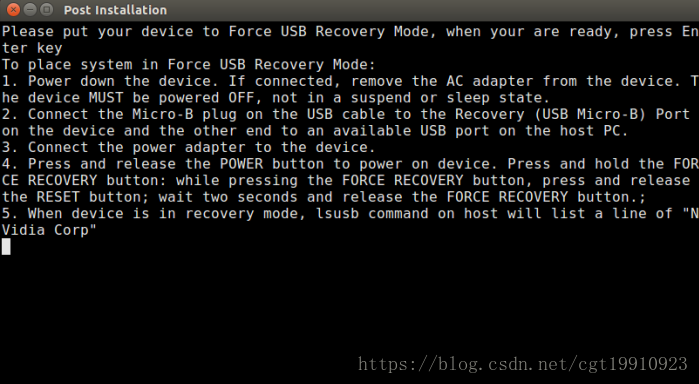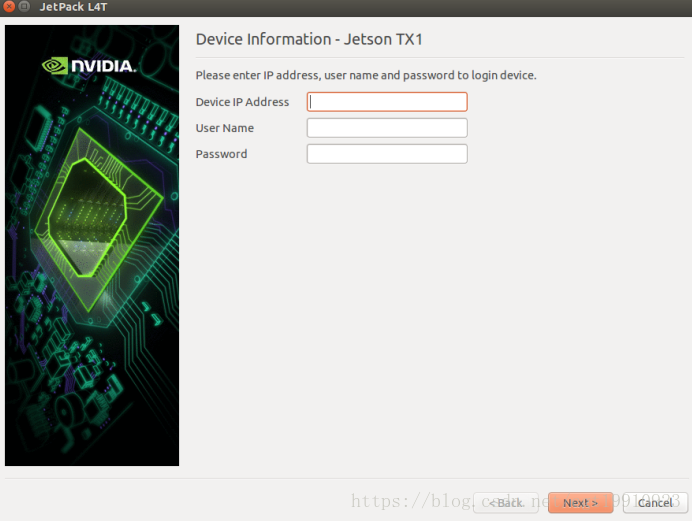1.安装虚拟机
安装VMware Workstation 14 Player,安装ubuntu14.04镜像,进入系统。
镜像:https://pan.baidu.com/s/1WqWAVT4uFTeQ99hGE9M7zw
2.下载Jetpack3.2.1包
其中 L4T 28.2 for Jetson TX1
nvidia下载地址:https://developer.nvidia.com/embedded/jetpack
没有nvidia账号不方便下载的,https://pan.baidu.com/s/1NNbQ9Kjtgpafk8FpcPaEQA
3.刷机

虚拟机home路径新建一个Jetson文件夹,拖进Jetpack包,赋予权限并执行
cd Jetson
sudo chmod +x JetPack-L4T-3.2.1-linux-x64.run
./JetPack-L4T-3.2.1-linux-x64.run一路next,直到Select Development Environment选择TX1,下载所有的开发包。安装完 Accept All
关键在选择网络,大部分教程选的第一项,但是测试到输TX1 IP阶段卡住
在点next前连接TX1设备,连接USB a口到TX1,USB口到主机,TX1USB口接键盘,有HUB转接头接鼠标最好不过。TX1输出显示需要一个2K屏带HDMI口。
next选择默认端口进入终端
按一下TX1 Power口,长按REC,同时按一下RST,看到J2灯闪烁一下,松开REC。此时虚拟机弹出连接可移动设备。终端回车进去刷机。带TX1 2K屏显示器显示桌面时,会弹出Device Information
TX1 打开终端 ifconfig -a 查询IP并输入,用户和密码为nvidia,点击next开始安装cuda和opencv,后续一般没问题,到结束。
4.测试cuda9.0
cd /home/ubuntu/NVIDIA_CUDA-9.0_Samples/bin/aarch64/linux/release/
./oceanFFT
运行成功即完成。
5.编译yolov3
https://blog.csdn.net/cgt19910923/article/details/79725875
整体流程并无区别,修改Makefile,make通过,正常测试图片、视频。
GPU=1
CUDNN=1
OPENCV=1
OPENMP=1
NVCC=/usr/local/cuda-9.0/bin/nvcc
TX1上查看GPU资源
sudo ~/tegrastats参考:https://blog.csdn.net/c406495762/article/details/70786700